
【マイクラ】Mine-imatorを日本語化させる方法!【超簡単】
当記事にはアフィリエイト広告が含まれています。
2023年10月1日より施行された景品表示法の指定告示(通称:ステマ規制)によって、広告を掲載しているサイトやメディア、SNS内に、読者が認識できるような表記が必須となりました。
当サイトにおいても景品表示法に則り、冒頭に表記するようにしていますので、ご理解の上、ご覧いただけますと幸いです。
当記事にはアフィリエイト広告が含まれています。
2023年10月1日より施行された景品表示法の指定告示(通称:ステマ規制)によって、広告を掲載しているサイトやメディア、SNS内に、読者が認識できるような表記が必須となりました。
当サイトにおいても景品表示法に則り、冒頭に表記するようにしていますので、ご理解の上、ご覧いただけますと幸いです。
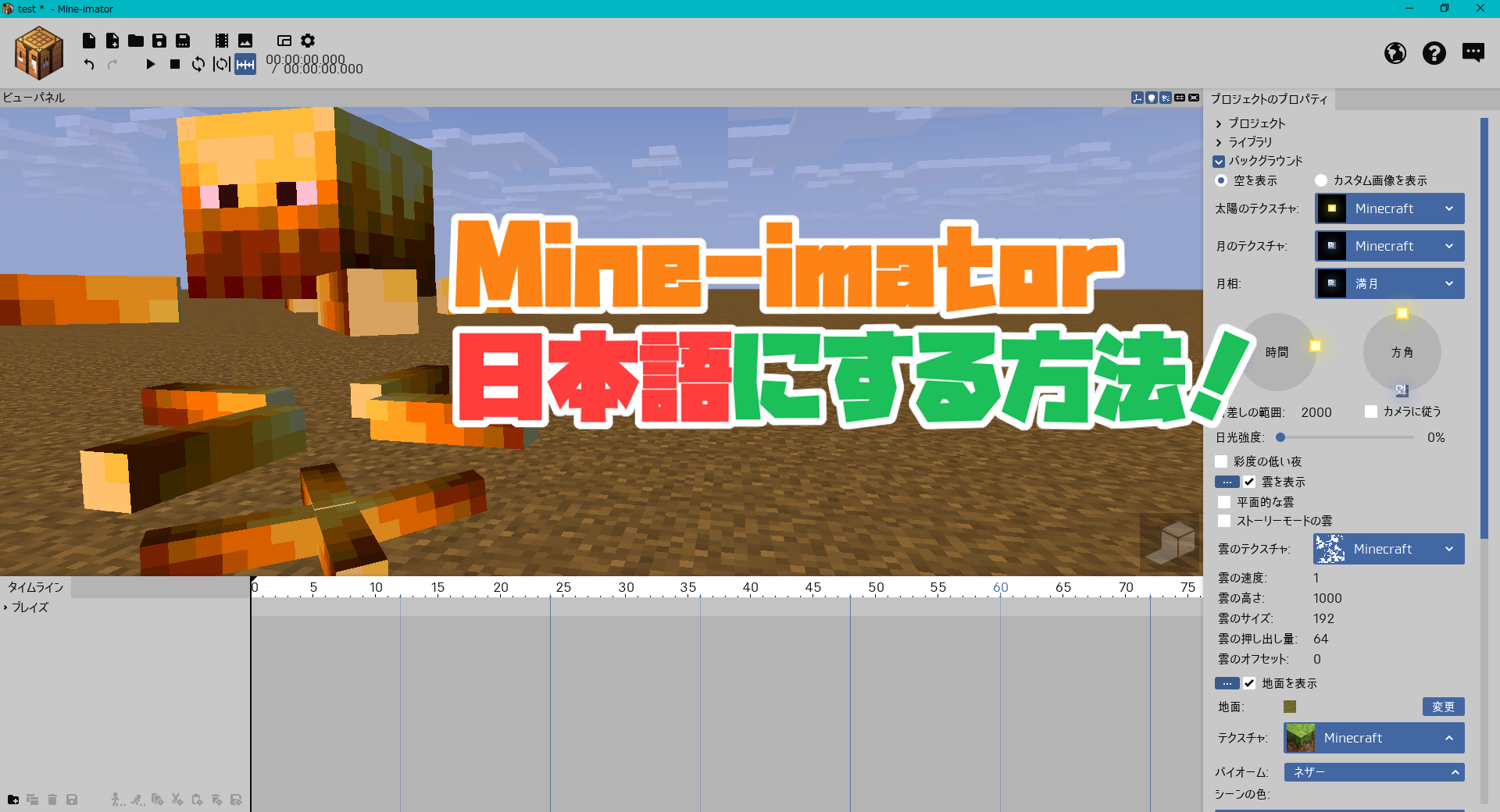
 揚げたてのポテト
揚げたてのポテト皆さん、Mine-imatorというツールは使ったことありますか?
 ポテコちゃん
ポテコちゃんあるよ!スキンを自由なポーズにできるからすごく便利だよね!

Mine-imatorとは、このようにマイクラスキンを3D化にさせることができ、スキンに動きを付けて画像やアニメーションを作ることができるツールです。
Mine-imatorは海外の方が開発しているツールなので全て英語表記になっています。なので日本人の私たちには直感的に使うには分かりづらくなっています。
そんな方には、Mine-imatorを日本語化させる方法があるので紹介したいと思います。
既にMine-imatorをインストールしている事を前提で説明していきます。
日本語化ファイルについて
Mine-imatorを日本語化させるには、英語を翻訳した日本語化ファイルを使用する必要があります。
自分自身で全て翻訳するのは大変ですが、これを日本語化させて配布している有志の方「影撫 氏:X(旧 Twitter)」がいます。
今回はこれを使って、ダウンロードから導入の手順を詳しく紹介していきます。
以前、当サイト独自で翻訳・配布していた日本語ファイルは、多忙につき翻訳作業が追い付かないため、配布を中止にしました。
日本語化ファイルのダウンロード
以下のリンクより配布サイトを開き、下の方にある日本語化のダウンロードから「ダウンロード」をクリックします。

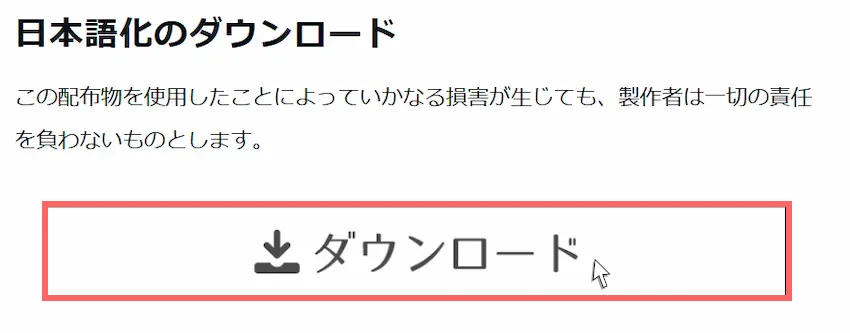
次に「ダウンロードページを開く」をクリックして進みます。
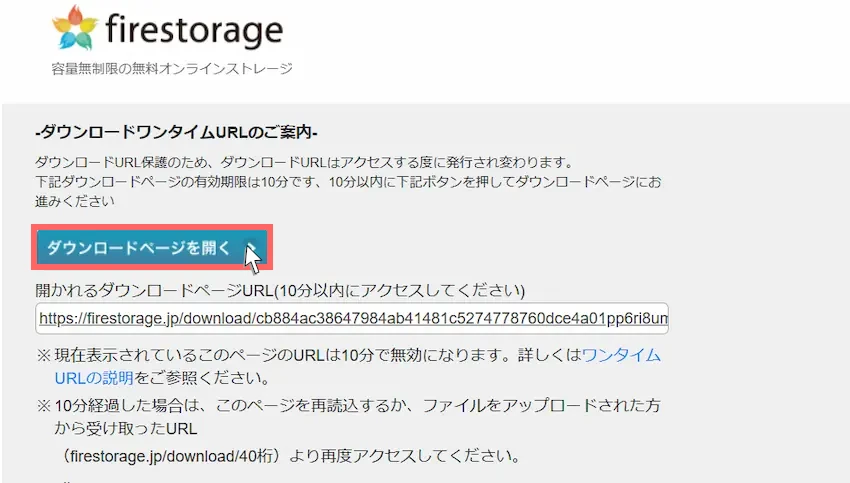
ダウンロードリンクが表示されるので、「mi202_JP.zip」をクリックするとダウンロードできます。
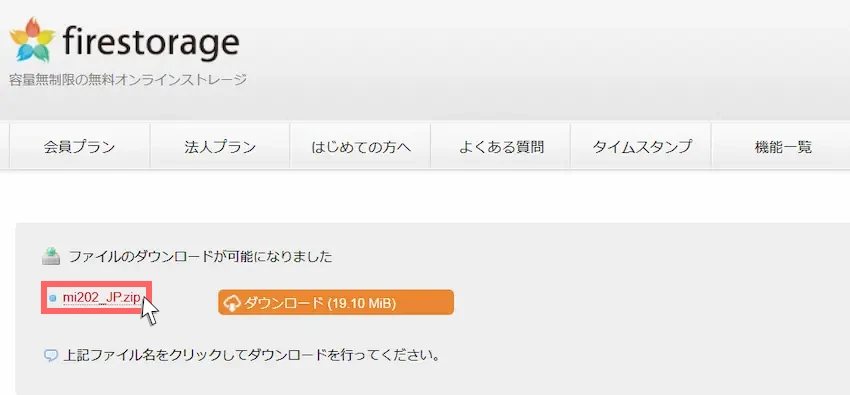
| 【おすすめ】当サイトが厳選した有料のマイクラサーバー! | ||
|---|---|---|
 ConoHa for GAME | 解説ページへ | 4GBプラン:月額1,292円/8GBプラン:月額2,239円 ※上記料金は割引キャンペーン適用済み(2026年1月16日まで) 「圧倒的な知名度だから安心して使える!料金もオトク!」 「当サイトから申し込むと700円分クーポンが貰える!」 |
 ロリポップ! for Gamers | 解説ページへ | 4GBプラン:月額1,500円/8GBプラン:月額3,000円 大手国内初!支払方法に「PayPay」対応! 「国内トップ級の性能と高速回線!通常料金が他社より安い!」 「マイクラサーバーがたった3ステップですぐ遊べる!」 |
 XServer VPS | 解説ページへ | 6GBプラン:月額2,200円/12GBプラン:月額4,400円 「他社より料金高めだけどメモリが多い!」 「安定したサーバーを提供!初心者でも分かりやすいマニュアル付き!」 |
日本語化ファイルをMine-imatorに導入する
ダウンロードした日本語化ファイルをMine-imatorに導入していきます。
まず、WindowsキーとRキーを同時に押すとファイル名を指定して実行というウィンドウが開きます。
そこに「mine-imator」を入力してOKをクリックします。
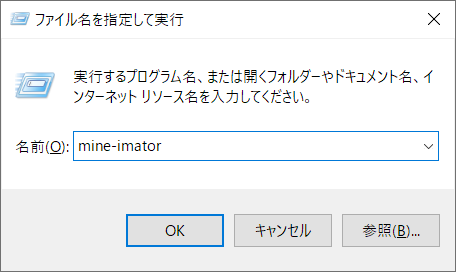
ダウンロードしたmi202_JPの中に「Data」というフォルダがあるので、これを丸ごとMine-imatorのDataフォルダに上書き(ファイルを置き換える)で導入します。
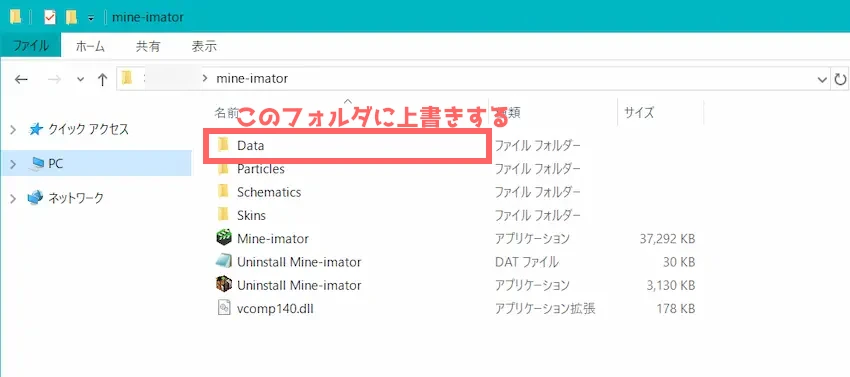
Mine-imatorを起動できたら、New Projectで新しいプロジェクトを開きます。
左上の「Edit」から「Preferences…」 をクリックします。
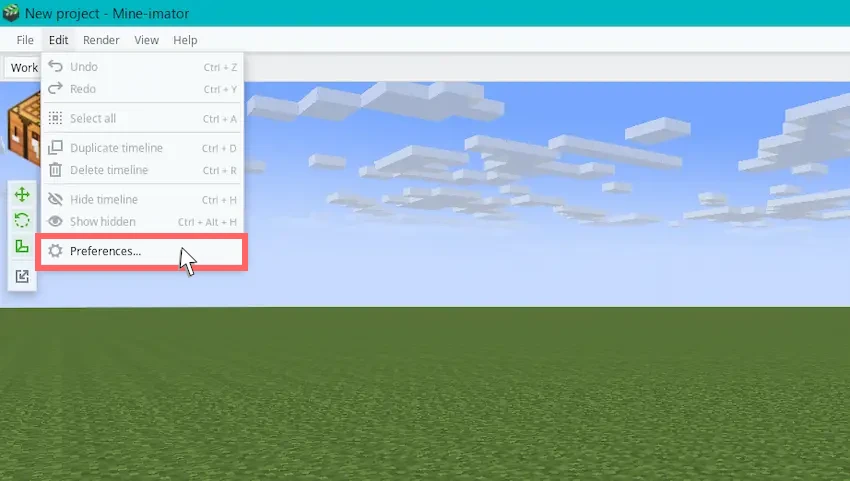
右側に表示される「INTERFACE」を選択し、「+」(Add language)をクリックします。
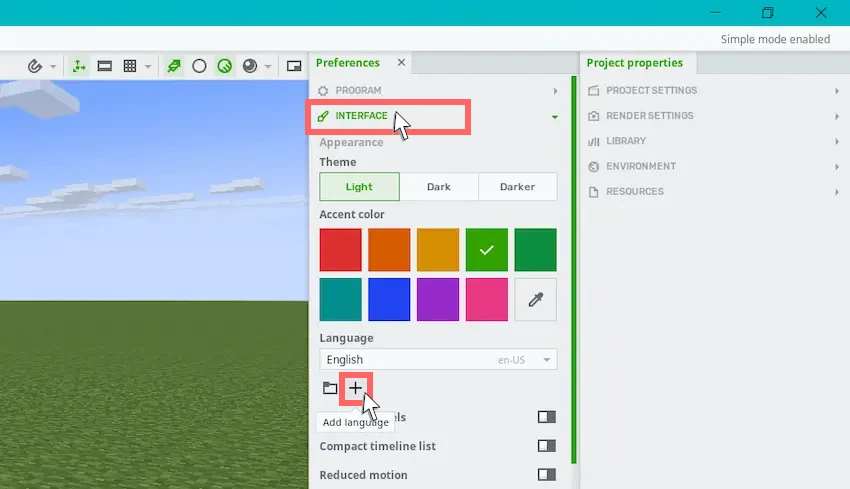
ウィンドウが開かれるので、「japanese」を選択し、右下の「開く」をクリックします。
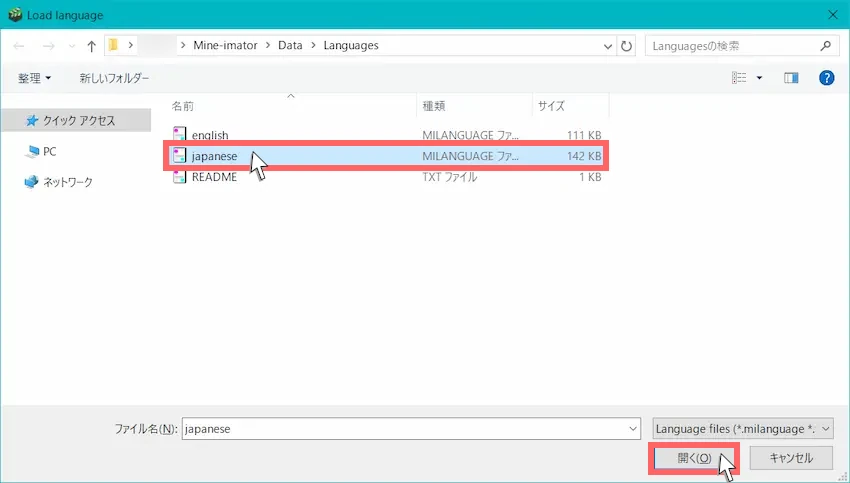
以下のメッセージが表示されたら「Yes」をクリックします。
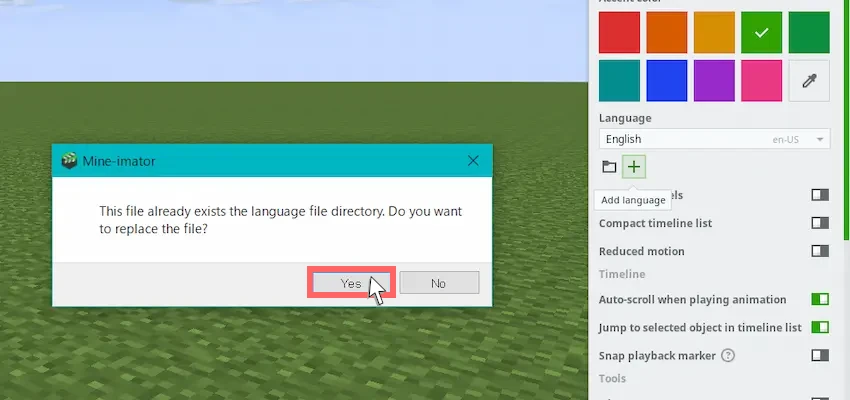
このように日本語に変わっていれば導入成功です!
文字が表示されてなかったら、Mine-imatorを再起動しましょう。
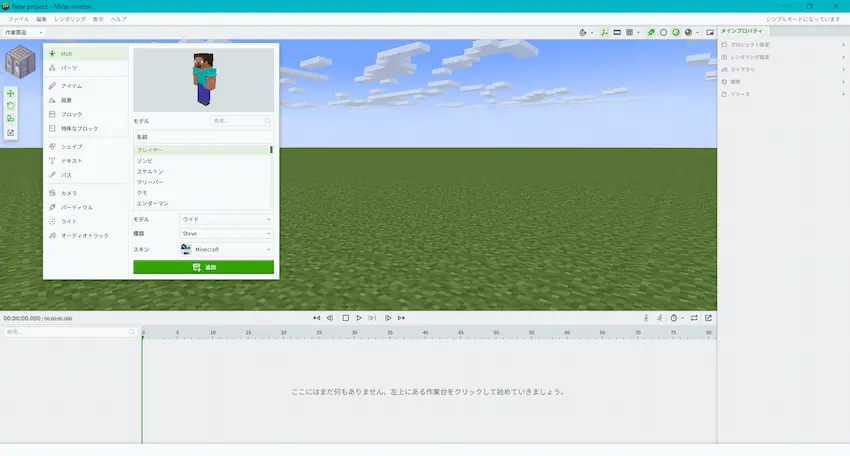
 揚げたてのポテト
揚げたてのポテトMine-imatorの日本語化させる手順の紹介は以上になります。
これで直感的に使えるになったと思います!
 ポテコちゃん
ポテコちゃんありがとう!いっぱい作るよー!
最後に
以前までは、日本語化対応させる方法をご紹介している記事が他サイトにありました。
いつの間にか紹介サイトが削除されていたので、需要あるか分かりませんが、日本語にしたくてもできない方向けに書いてみました。
是非、参考にしていただければ幸いです。
 揚げたてのポテト
揚げたてのポテト最後まで読んでいただきありがとうございました。
次回の記事でお会いしましょう!










表示されません
11は非対応ですか?
Macだったらどうするんですか?
ダウンロードしてmine-imatorってこコピペして入力してもファイルが開けない。。。
japanese.milanguageを入れて適用したら一部が欠損しているためできませんとでてくるのですがどうしたらいいですか mine-imator ver.2.0.0です